Защита паролем документов MS Office (2007) без сторонних инструментов
Разное / / February 15, 2022

У всех нас может не быть привычки поддерживать
блокирует папки
или шифрование целых дисков в
защитить данные
или ограничение просмотра файлов. Но бывают случаи, когда нам нужен определенный уровень безопасности для некоторых документов. Мне требуется много таких документов в моих документах Word, Excel и PowerPoint, и я делаю это
защита паролем
их.
Дополнительным преимуществом является то, что я могу легко обмениваться файлами с той же степенью сохранности. Таким образом, люди, не знающие соответствующие пароли, не смогут просматривать и/или изменять защищенные файлы. Шаги довольно просты и не требуют использования сторонних инструментов.
Действия по применению пароля к документам MS Office 2007
Способов применения паролей к документам может быть больше, но описанный здесь процесс не может быть проще. Это относится только к документам MS Office.
Шаг 1: Откройте существующий документ или создайте новый. Нажать на Кнопка офиса МС (вверху слева) и выберите Сохранить как документ.
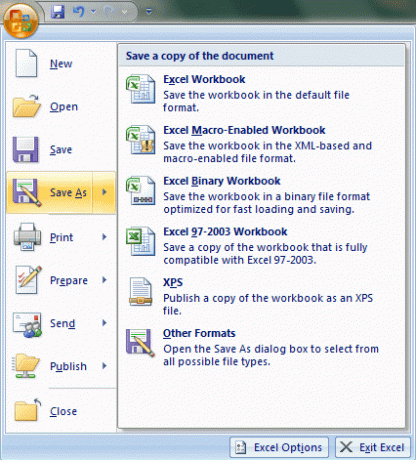
Шаг 2: На Сохранить как
окно, развернуть Инструменты список (рядом с Сохранять кнопку) и выберите Общие настройки.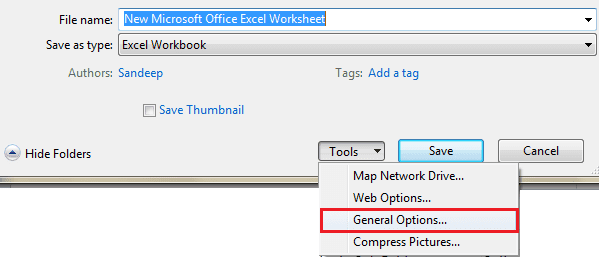
Шаг 3: Вам будет разрешено создать и защитить документ паролем с двумя типами паролей. Один Пароль для открытия документ и другие, Пароль для изменения документ.
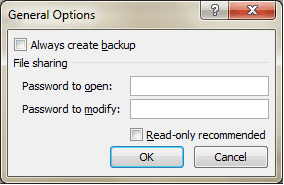
- Берите первый, если хотите, чтобы люди могли открывать документ только с помощью пароля. По умолчанию он использует расширенный метод шифрования, чтобы сделать документ более безопасным.
- Выберите второй, если вы хотите сохранить открытую аудиторию, но хотите защитить ее от злонамеренных правок. В этом нет никакой безопасности, кроме ограничения записи.
- Конечно, вы можете принимать и то, и другое одновременно. И я бы посоветовал вам использовать два разных пароля, иначе смысл будет потерян.
Примечание: Если вы потеряете пароль, восстановить его будет невозможно. Так что будьте осторожны в выборе одного из них. Кроме того, не забудьте сделать резервную копию вещей.
Шаг 4: Когда вы продолжите после ввода одного или обоих паролей, вам будет предложено повторно ввести и подтвердить соответствующие пароли. Таким образом, существует двойная проверка, чтобы не допустить ошибок.
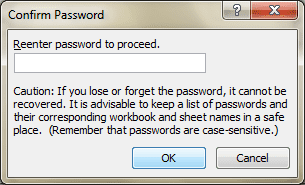
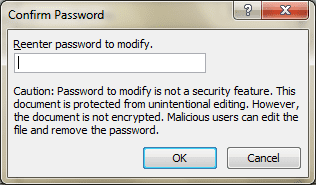
Шаг 5: Не забудьте назвать свой документ и сохранить его в известном месте. Чтобы вам не пришлось искать сам файл :).
Опыт рецензента
Когда пользователь пытается открыть документ, защищенный паролем, ему будет предложено ввести пароль, и документ будет недоступен, пока он не будет правильно предоставлен.
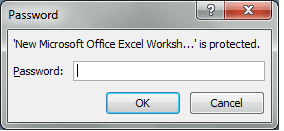
То же самое и в случае с паролем модификации. Либо пользователь должен знать это, либо ему будет разрешено просматривать его в режиме только для чтения.
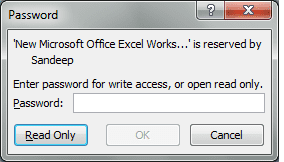
Вывод
Я предпочитаю защищать свои важные документы и данные таким образом. Хотя я также поддерживаю некоторые заблокированные папки, это дает мне дополнительный уровень защиты. Тем не менее, совместное использование заблокированных папок довольно сложно, и именно здесь важна защита файлов.
Последнее обновление: 03 февраля 2022 г.
Вышеупомянутая статья может содержать партнерские ссылки, которые помогают поддерживать Guiding Tech. Однако это не влияет на нашу редакционную честность. Содержание остается беспристрастным и аутентичным.



